Memperbaiki White Screen Di Wordpress
Kalau kamu telah menggunakan WordPress selama beberapa tahun, maka kamu pasti telah white screen of death setidaknya sekali. White screen of death di wordPress adalah salah satu masalah yang sangat menjengkelkan seperti error membangun koneksi database.
Kenapa masalah ini membuat frustasi bagi pengguna karena ini mengunci kamu dari panel admin WordPress. Karena tidak ada output error dalam kasus ini, kamu tidak tahu apa masalahnya. Hal terburuk tentang white screen of death adalah bahwa kadang-kadang hanya akan mempengaruhi halaman / post tertentu dari web kamu. Misalnya, kamu hanya dapat melihat white screen of death pada admin WordPress, sementara yang lainnya berfungsi dengan baik.
Dalam kasus lain, hanya dapat melihatnya di pos tertentu sementara yang lainnya berjalan dengan baik. Dalam artikel ini, kami akan menunjukkan cara memperbaiki white screen of death WordPress dengan melihat beberapa kemungkinan solusi.
Apa penyebab error ini?
Kebanyakan white screen of death itu berarti bahwa web kehabisan batas memori. Ini bisa disebabkan oleh plugin yang mungkin digunakan tidak berfungsi dengan benar. Itu juga bisa disebabkan oleh kode theme kurang yang digunakan. Itu juga bisa berarti ada masalah dengan server hosting web. Karena masalah dapat disebabkan oleh sejumlah hal, mungkin memerlukan banyak pemecahan masalah.
Apakah masalah terjadi di web anda yang lain?
Jika kamu memiliki banyak situs dalam satu shared hosting, maka hal pertama yang harus dilakukan adalah memastikan bahwa white screen of death terjadi di seluruh web atau hanya di domain yang satu ini. Jika masalahnya adalah dengan semua situs kamu, maka itu adalah indikator kuat bahwa penyedia hosting web mengalami beberapa masalah. Namun, jika masalahnya hanya dengan salah satu situs saja, maka ini bisa menjadi masalah dengan plugin atau tema yang dijalankan. Jika masalah hanya terjadi dengan satu posting atau halaman, maka bisa dipastikan masalah hanya ada di web itu saja.
Solusinya:
1. Meningkatkan Batas Memori
Biasanya masalah ini terjadi karena memori sedang habis. Gunakan tutorial kami tentang cara meningkatkan memori PHP di WordPress.
2. Menonaktifkan Semua Plugin
Jika meningkatkan memori tidak membantu, atau jika web sudah memiliki batas memori tinggi seperti 256M atau 512M, maka mulailah curiga pada plugin. Dalam pengalaman kami mengatasi masalah ini, kami selalu menemukan bahwa masalahnya adalah dengan plugin atau tema tertentu. Coba nonaktifkan semua plugin.
Cara sederhananya adalah : rename folder plugins
/wp-content/plugin/ jadi /wp-content/plugin-nonaktif/
Jika ini memperbaiki masalah, maka aktifkan satu per satu plugin pada satu waktu di dashboard sampai ketemu masalahnya.
3. Ganti Tema dengan Tema Default
Jika pemecahan masalah plugin tidak memperbaiki masalah, maka harus mencoba mengganti tema saat ini dengan default twentyeleven. Cara terbaik untuk melakukan ini adalah dengan membackup folder tema. Kemudian menghapus tema. WordPress secara otomatis akan kembali ke tema default.
Sebagai alternatif, coba masuk ke phpMyAdmin dan memperbarui tabel database dalam tabel wp_options. Nama tabel berikut harus diperbarui:
template, stylesheet, dan current_theme. Ubah nilainya menjadi twentyeleven.
Jika ini memperbaiki masalah, maka harus dilihat file functions.php tema. Ini jika kamu mengerti apa yang kamu lakukan, karena mengubah file ini sangat berisiko. Namun jika ingin aman, coba install code snippet untuk menambahkan baris pada file functions.php dengan tidak mengubah file aslinya.
4. Cara Lainnya
Jika cara di atas tidak ada pengaruhnya, maka mau tidak mau harus mencoba menginstal ulang WordPress yang baru. Meskipun tidak mungkin, tetapi selalu ada kemungkinan bahwa file inti mungkin telah rusak.
Kamu juga dapat menggunakan fungsi debug WordPress untuk melihat jenis kesalahan apa yang sedang dikeluarkan. Tambahkan kode berikut di file wp-config.php.
error_reporting(E_ALL); ini_set('display_errors', 1);
define( 'WP_DEBUG', true);
Setelah anda menambahkan kode ini, akan muncul beberapa error yang terjadi, dan terkumpul dalam satu file error_log. Ketika error_log dibuka, mengidentifikasi masalah bisa lebih cepat dan tepat. Jika ingin cepat, silahkan gunakan plugin php error log.
Jika white screen of death hanya pada halaman posting yang sangat panjang, maka coba untuk membersihkan cache. Trik lain yang kami temukan bekerja adalah meningkatkan batas rekursif dan backtrack. Kamu bisa menempelkan kode berikut di file wp-config.php Anda. Atau di beberapa server akan diminta untuk memodifikasi file PHP.INI Anda.
/** Trik untuk pos yang panjang */
ini_set('pcre.recursion_limit',20000000);
ini_set('pcre.backtrack_limit',10000000);
Kami memahami bahwa ini adalah error yang bikin frustrasi, dan kami berharap salah satu trik di atas memperbaiki masalahnya. Jika menemukan cara lain, silahkan berbagi di komentar ya.


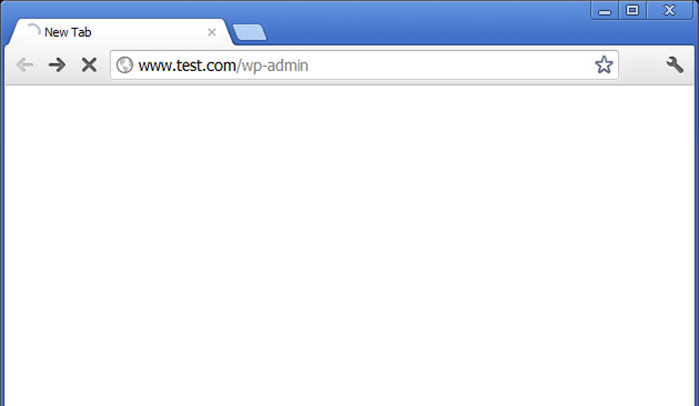





Tidak ada komentar